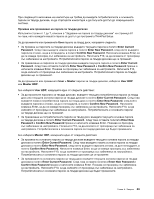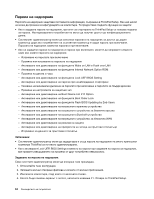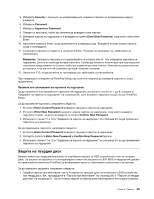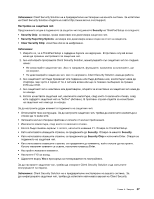Lenovo ThinkPad X1 (Bulgarian) User Guide - Page 86
Използване на четец на пръстови отпечатъци
 |
View all Lenovo ThinkPad X1 manuals
Add to My Manuals
Save this manual to your list of manuals |
Page 86 highlights
Solution Lenovo Client Security Solution http://www.lenovo.com/support ThinkPad Setup Client Security Solution Client Security Solution Client Security Solution http://www.lenovo.com/support. 1 2 Lenovo Fingerprint Software, вж. "Fingerprint Software 20. 3 3 68

Solution от уеб сайта на Lenovo. За изтегляне на Client Security Solution отидете на сайта
http://www.lenovo.com/support. След това следвайте инструкциите на екрана.
Използване на четец на пръстови отпечатъци
В зависимост от опциите, които сте заявили, вашият компютър може да разполага с вграден четец
за пръстови отпечатъци. Чрез регистриране на пръстовия ви отпечатък и свързването му с парола
при включване, парола за твърди дискове или и двете пароли предварително можете да стартирате
компютъра, да влезете в системата и да отворите ThinkPad Setup, като поставите пръста си върху
четеца, без да въвеждате парола. По този начин разпознаването чрез пръстов отпечатък може да
подмени паролите и да осигури лесен и сигурен достъп на потребителя.
За допълнителна защита можете да инсталирате Client Security Solution. Софтуерът е съвместим
с множество механизми за разпознаване на потребители, като например този за разпознаване на
пръстов отпечатък. Този четец на пръстови отпечатъци може да работи със софтуера.
Забележка:
Client Security Solution не е предварително инсталирано на вашата система. За изтегляне
на Client Security Solution отидете на сайта http://www.lenovo.com/support.
Регистриране на пръстовия ви отпечатък
1. Включете компютъра.
2. За да стартирате Lenovo Fingerprint Software, вж. “Fingerprint Software” на страница 20.
3. Следвайте инструкциите на екрана, за да регистрирате пръстовия си отпечатък. За подробности
вж. помощта за програмата.
Поведение на светодиода на четеца за пръстови отпечатъци
Таблица 3. Поведение на светодиода на четеца на пръстови отпечатъци
Индикатор
Описание
Светодиодът мига в зелено.
Пръстовият отпечатък се разпознава или е разпознат.
Светодиодът свети в зелено.
Четецът на пръстови отпечатъци е в готовност за
използване.
Светодиодът мига в жълто.
Пръстовият отпечатък не може да се разпознае.
Прокарване на пръст през четеца
За да прекарате пръста си през четеца, направете следното:
68
Ръководството за потребителя